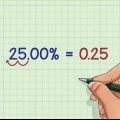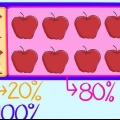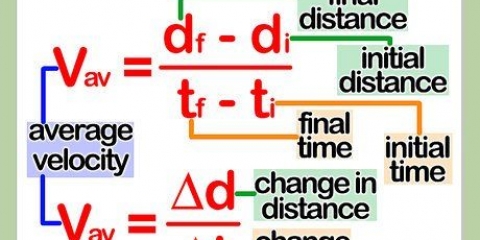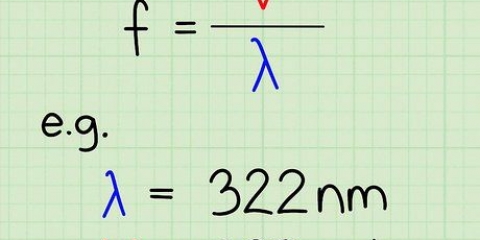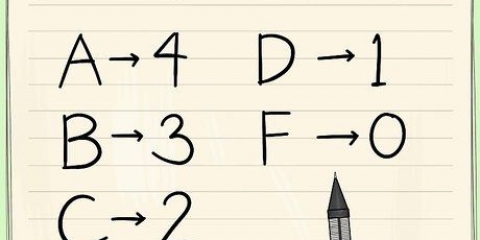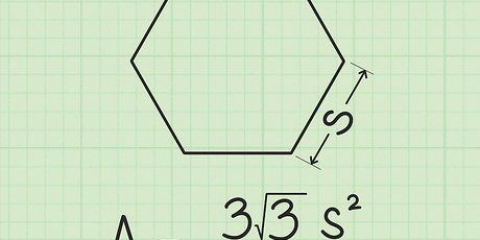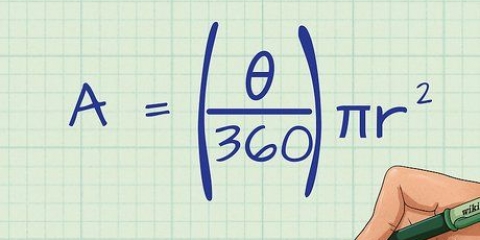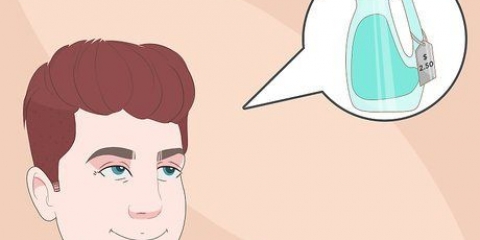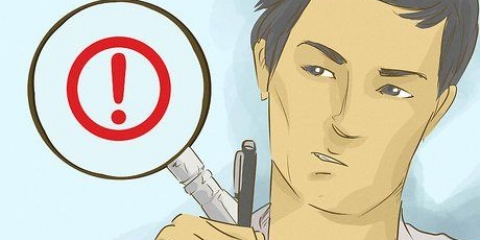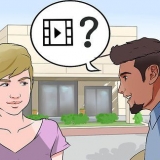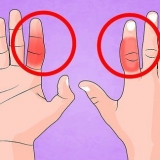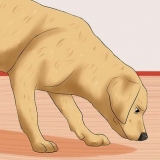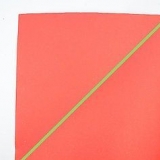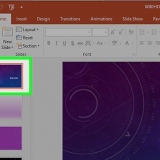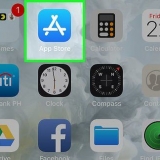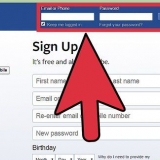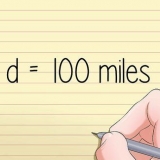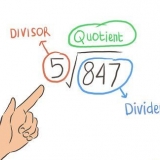For eksempel, hvis du betaler 40 € for trøjen efter alle rabatterne, vil den nye pris være 40 €. 
I eksemplet er prisforskellen €50 minus €40, altså €10. 




I dette eksempel vil tallet 50 vises i celle C1, hvis du har indtastet formlen korrekt. 
I dette eksempel vil tallet 0,25 vises i celle D1, hvis du har indtastet formlen korrekt. 
I dette eksempel vil celle D1 vise `25%`. Det betyder, at du har fået 25 procent rabat ved køb af computeren. 
Antag, at du køber en lampe til €10, og den oprindelige pris for den lampe var €17. Hvis du skriver "17" i celle A1 og "10" i celle B1 (og lader alle andre celler være som de er), viser celle D1 den korrekte rabat på 41 procent.
Beregn en rabatprocent
Indhold
For at vide, hvor høj en rabat eller prisstigning er, skal du beregne rabatprocenten. Det er ikke et kompliceret regnestykke. Du kan bruge et regnearksprogram som Microsoft Excel, men du kan også selv beregne en rabatprocent. Til det skal du vide, hvad den aktuelle pris på noget er, og hvad den oprindelige pris var.
Trin
Metode 1 af 2: Beregn rabatprocenten i hånden

1. Bestem den oprindelige pris for produktet eller tjenesten. For de fleste køb er dette udsalgsprisen før rabatter anvendes.
- For eksempel, hvis den oprindelige pris på en sweater var 50 €, behold 50 € som den oprindelige pris.
- For en ydelse, du betaler pr. time, multiplicerer du standard timeprisen med det antal timer, der normalt opkræves.

2. Bestem den nye pris på produktet eller tjenesten. Det er prisen efter alle rabatter er fjernet.

3. Beregn prisforskellen. Det gør du ved at trække den nye pris fra den oprindelige pris.

4. Divider prisforskellen med den oprindelige pris. I eksemplet skal du dividere 10 USD (prisforskellen) med 50 USD (den oprindelige pris). €10 divideret med €50 er 0,2.

5. Gang resultatet med 100 for at nå frem til en procentdel. Så i eksemplet gange du 0,2 med 100; det er 20. Så din rabat på sweateren var 20 procent.
Metode 2 af 2: Beregn rabatprocenten med Microsoft Excel

1. Indtast den oprindelige pris på produktet eller tjenesten i celle A1, og klik på `Enter`. For eksempel, hvis en computers oprindelige pris var $200, skal du skrive "200" i celle A1.

2. Indtast den nye pris på produktet (prisen efter alle rabatter) i celle B1 og klik på `Enter`. For eksempel, hvis du ender med at betale $150 for computeren, ville du skrive "150" i celle B1.

3. Indtast formlen `=A1-B1` i celle C1 og klik på `Enter`. Når du gør dette, beregner Excel automatisk forskellen mellem de to priser. Resultatet af denne beregning (prisforskellen) vises i celle C1.

4. Indtast formlen `=C1/A1` i celle D1 og klik på `Enter`. Når du gør dette, dividerer Excel prisforskellen med den oprindelige pris.

5. Vælg celle D1 med markøren og klik på `CRTL+SHIFT+%`. Når du gør dette, konverterer Excel resultatet til en procentdel.

6. Indsæt forskellige beløb i cellerne A1 og B1 for at beregne rabatprocenterne for andre køb. Fordi du har indtastet formlerne i andre celler (og ikke i cellerne A1 og B1), beregner Excel automatisk rabatprocenterne, når du justerer den oprindelige pris eller den nye pris (eller begge dele).
Fornødenheder
- Ny og original pris
- Lommeregner
Tips
- Du kan også bruge Google Docs i stedet for Microsoft Excel. Det fungerer på samme måde.
Artikler om emnet "Beregn en rabatprocent"
Оцените, пожалуйста статью
Populær